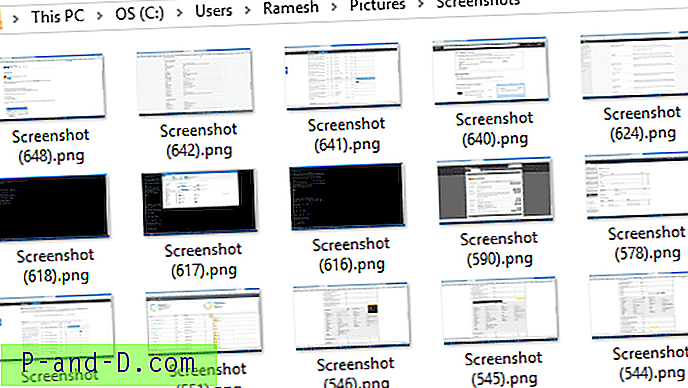Enten en e-postklient er installert i systemet eller ikke, kan feil "Det er ikke noe e-postprogram tilknyttet for å utføre den forespurte handlingen" og / eller "Det oppstod en feil under forsøk på å påkalle standard e-postprogram" når du prøver å send en e-post til en fil ved hjelp av en av disse metodene:
1. Høyreklikk på en fil, klikk Send til - E-postmottaker
2. Velg en fil, og klikk på E-post-knappen i File Explorer-båndet under fanen Del
3. Høyreklikk fra en kontakt-mappe på en kontakt, klikk på Handling og klikk på Send e-post.

Alternativene Side per e-post… og Kobling via e-post i File Explorer-menyen i Internet Explorer kan også gråfarges.
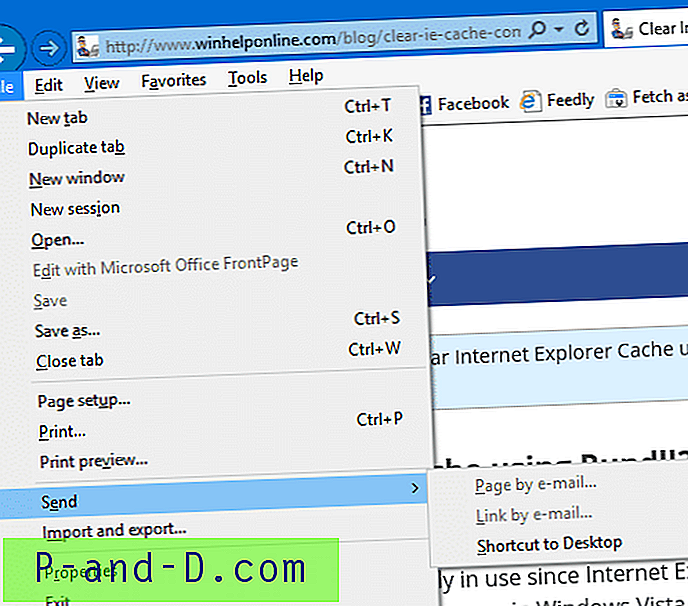
Krav til funksjonen Send til e-post
For at Send til e-post-funksjonen skal fungere, må du ha en stasjonær e-postklient med enkel MAPI- eller MAPI-støtte, som Microsoft Office Outlook, Mozilla Thunderbird, Windows Live Mail (del av Windows Essentials 2012) eller Mailbird installert i systemet.
Dessverre vil funksjonen Send til e-post ikke fungere med nettbaserte e-poster og metro eller moderne apper.
Den moderne eller UWP “Mail” -appen støtter imidlertid “Del” -funksjonen!
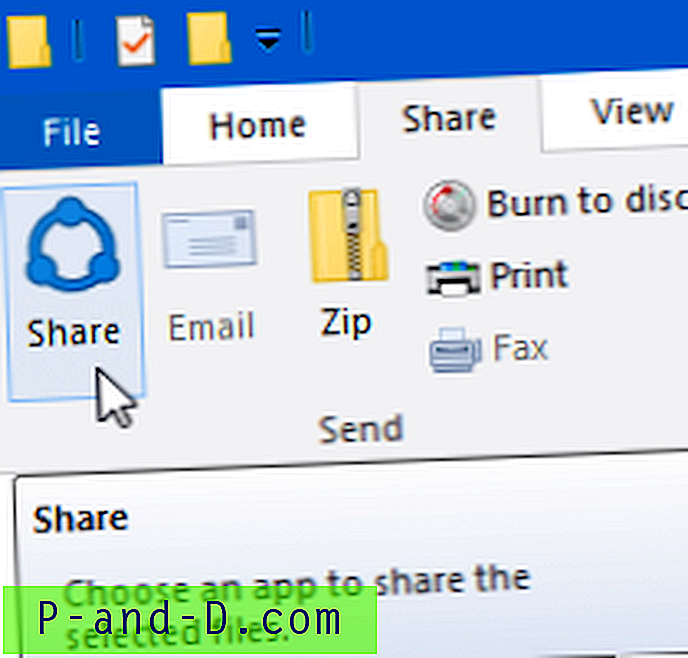
Hvis du bruker Mail-appen i Windows, kan du bruke "Del" -funksjonen i File Explorer-båndkommandoen til å raskt feste et hvilket som helst antall filer til vinduet Ny e-postmelding automatisk i Mail-appen. Denne funksjonen er en flott tidsbesparende. For mer informasjon, sjekk ut innlegget: Hvordan sende filvedlegg til e-post ved hjelp av Mail-app og File Explorer i Windows 10?
Mail-klient allerede installert?
Hvis du har en e-postklient installert, men fremdeles får feilen ovenfor eller en variasjon av feilen ovenfor, for eksempel følgende:
Enten er det ingen standard e-postklient, eller den nåværende e-postklienten kan ikke oppfylle meldingsforespørselen. Kjør Microsoft Outlook og sett den som standard e-postklient.
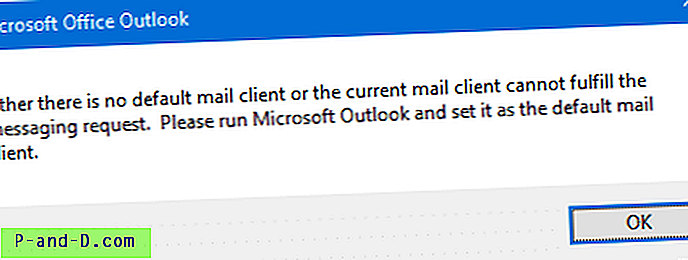
.. du må tilbakestille standard e-postklient ved å bruke trinnene nedenfor.
[Løsning] Tilbakestill standard mail-klienten
Åpne kontrollpanel, programmer, standardprogrammer.
Klikk på Angi programtilgang og standarder for datamaskiner
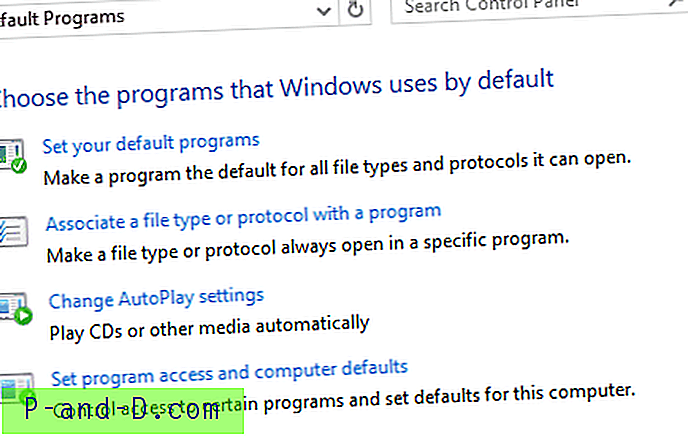
Under Velg et standard e-postprogram: velg e-postklienten din og klikk OK.
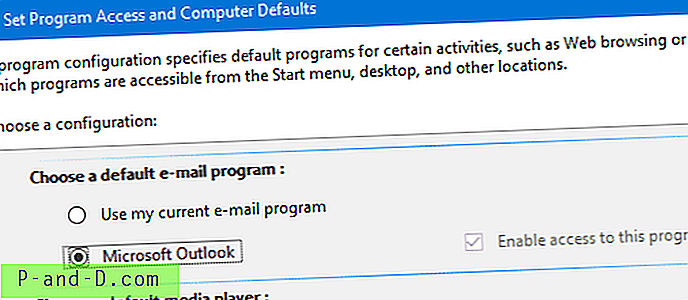
Klikk også på det første alternativet i listen, som er Angi standardprogrammer og tilbakestill postklienten din der, i tillegg til trinnene ovenfor.
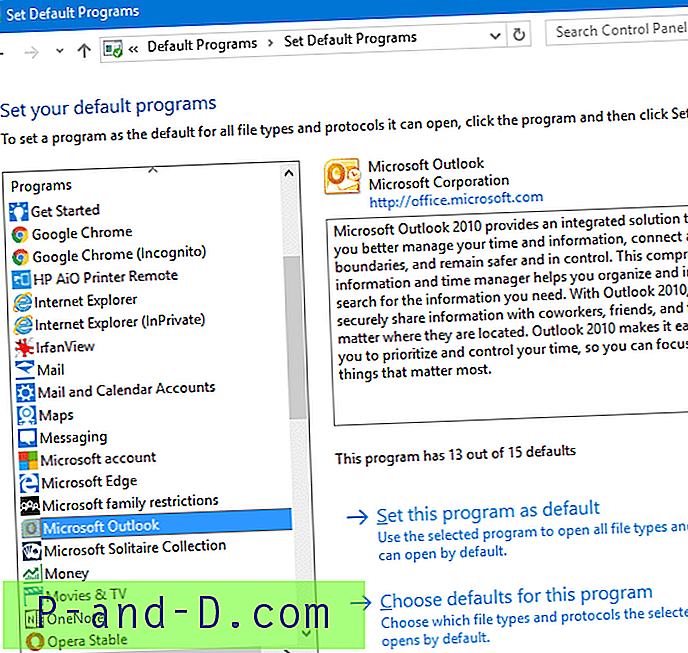
Dette tilbakestiller standardinnstillingene for e-postklienten.
Bruker Registerredigering
Hvis trinnene ovenfor ikke fungerer av en eller annen grunn, starter du Registerredigering (regedit.exe) og går til:
HKEY_LOCAL_MACHINE \ SOFTWARE \ Clients \ Mail
Angi (standard) verdidata tilsvarende. I dette eksemplet setter vi dataene om (standard) til Microsoft Outlook.
Forsikre deg om at verdien du nevner er nøyaktig den samme som postnøklens navn. Her har vi en undernøkkel som heter Microsoft Outlook, og derfor nevnte vi (standard) verdien som Microsoft Outlook.
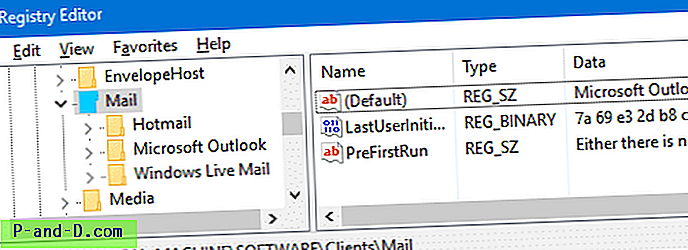
Det bør løse problemet. Gå ut av registerredigereren og sjekk om du kan sende en fil på e-post ved å sende til.
Trinnene gjelder for Windows Vista og nyere, inkludert Windows 10.